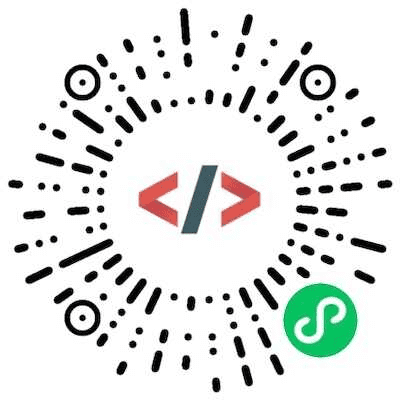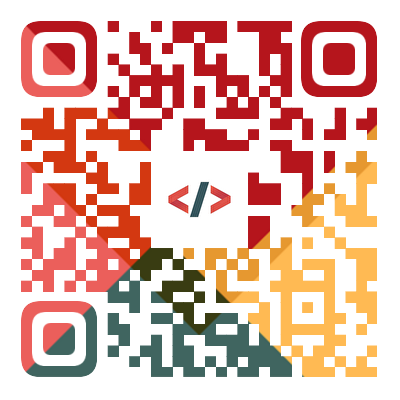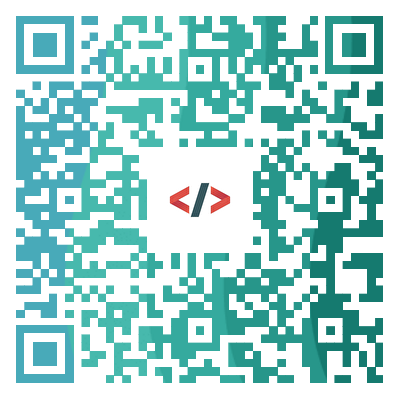第1课_小程序开发实战
热度🔥:19 免费课程
授课语音
开发大项目:结合 Flex 和 Template 模板,开发电商小程序首页、活动页和热门排行页
在本项目中,我们将学习如何运用微信小程序中的 Flex 布局和 Template 模板技术,开发一个功能完善、界面优美的电商小程序,包括首页、活动页和热门排行页。这些页面可以复用组件化模板,提升开发效率和代码可维护性。
1. 项目概述
1.1 项目目标
- 利用
Flex布局实现页面元素的自适应排列和布局。 - 使用
Template模板技术提高代码复用率,减少重复代码。 - 开发电商小程序的三个核心页面:首页、活动页 和 热门排行页。
1.2 项目技术栈
- 微信小程序框架。
WXML和WXSS文件实现页面结构与样式。JavaScript和WXS实现页面交互逻辑。Flex布局实现响应式页面设计。- 使用
Template模板实现组件化开发。
2. Flex 布局基础知识
2.1 Flex 布局特点
- 父容器设置
display: flex,子元素会自动成为 Flex 项目。 - 子元素可以按主轴排列(水平或垂直)。
- 子元素间距和对齐方式可以通过容器属性灵活控制。
2.2 常用 Flex 属性
- 父容器属性:
flex-direction:定义主轴方向。justify-content:定义主轴上的子项对齐方式。align-items:定义交叉轴上的子项对齐方式。
- 子项属性:
flex-grow:定义子项在剩余空间中的增长比例。flex-shrink:定义子项在空间不足时的缩小比例。
3. Template 模板基础知识
3.1 Template 模板简介
Template 是微信小程序中用于代码复用的功能。通过定义模板,开发者可以在多个页面中复用相同的代码片段。
3.2 使用步骤
- 定义模板:
- 在
WXML中使用<template>标签定义可复用的结构。
- 在
- 引用模板:
- 使用
<import>或<include>引入模板文件。 - 使用
<template is="模板名" data="{{...}}" />调用模板。
- 使用
4. 电商小程序页面设计
4.1 首页设计
4.1.1 页面结构
<!-- pages/home/home.wxml -->
<view class="container">
<!-- 轮播图 -->
<swiper class="banner" autoplay="true" interval="3000" circular="true">
<block wx:for="{{banners}}" wx:key="index">
<swiper-item>
<image src="{{item}}" class="banner-image" />
</swiper-item>
</block>
</swiper>
<!-- 商品分类 -->
<view class="category">
<template is="categoryTemplate" data="{{categories}}" />
</view>
</view>
4.1.2 样式定义
/* pages/home/home.wxss */
.container {
display: flex;
flex-direction: column;
padding: 10px;
}
.banner {
height: 200px;
}
.banner-image {
width: 100%;
height: 100%;
object-fit: cover;
}
.category {
display: flex;
flex-wrap: wrap;
justify-content: space-around;
}
4.1.3 数据绑定
// pages/home/home.js
Page({
data: {
banners: [
'/images/banner1.jpg',
'/images/banner2.jpg',
'/images/banner3.jpg'
],
categories: [
{ id: 1, name: '手机', icon: '/images/phone.png' },
{ id: 2, name: '电脑', icon: '/images/laptop.png' },
{ id: 3, name: '家电', icon: '/images/appliance.png' }
]
}
});
4.1.4 模板定义
<!-- templates/category.wxml -->
<template name="categoryTemplate">
<block wx:for="{{data}}" wx:key="id">
<view class="category-item">
<image src="{{item.icon}}" class="category-icon" />
<text>{{item.name}}</text>
</view>
</block>
</template>
4.2 活动页设计
页面结构
<view class="container">
<view class="activity-header">当前活动</view>
<view class="activity-list">
<template is="activityTemplate" data="{{activities}}" />
</view>
</view>
数据绑定
Page({
data: {
activities: [
{ id: 1, name: '双12优惠', desc: '全场满200减50', image: '/images/activity1.jpg' },
{ id: 2, name: '新年大促', desc: '最高立减100', image: '/images/activity2.jpg' }
]
}
});
模板定义
<template name="activityTemplate">
<block wx:for="{{data}}" wx:key="id">
<view class="activity-item">
<image src="{{item.image}}" class="activity-image" />
<view class="activity-info">
<text class="activity-name">{{item.name}}</text>
<text class="activity-desc">{{item.desc}}</text>
</view>
</view>
</block>
</template>
4.3 热门排行页设计
类似于活动页,使用相同的 Template 技术,将热门商品列表以更清晰的格式展示。
5. 总结与扩展
通过本项目的学习,我们掌握了以下知识点:
- 使用
Flex布局实现响应式设计。 - 运用
Template模板实现代码复用。 - 结合微信小程序的页面结构和样式设计,开发电商小程序的核心页面。
扩展:
- 为页面添加动态交互,例如点击分类跳转到对应商品列表。
- 使用后端接口加载商品数据,提升数据实时性。
- 在热门排行中增加商品排序和筛选功能,优化用户体验。